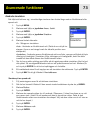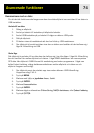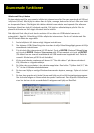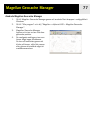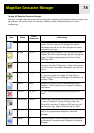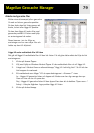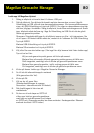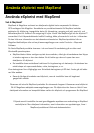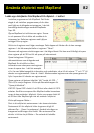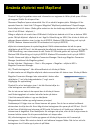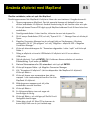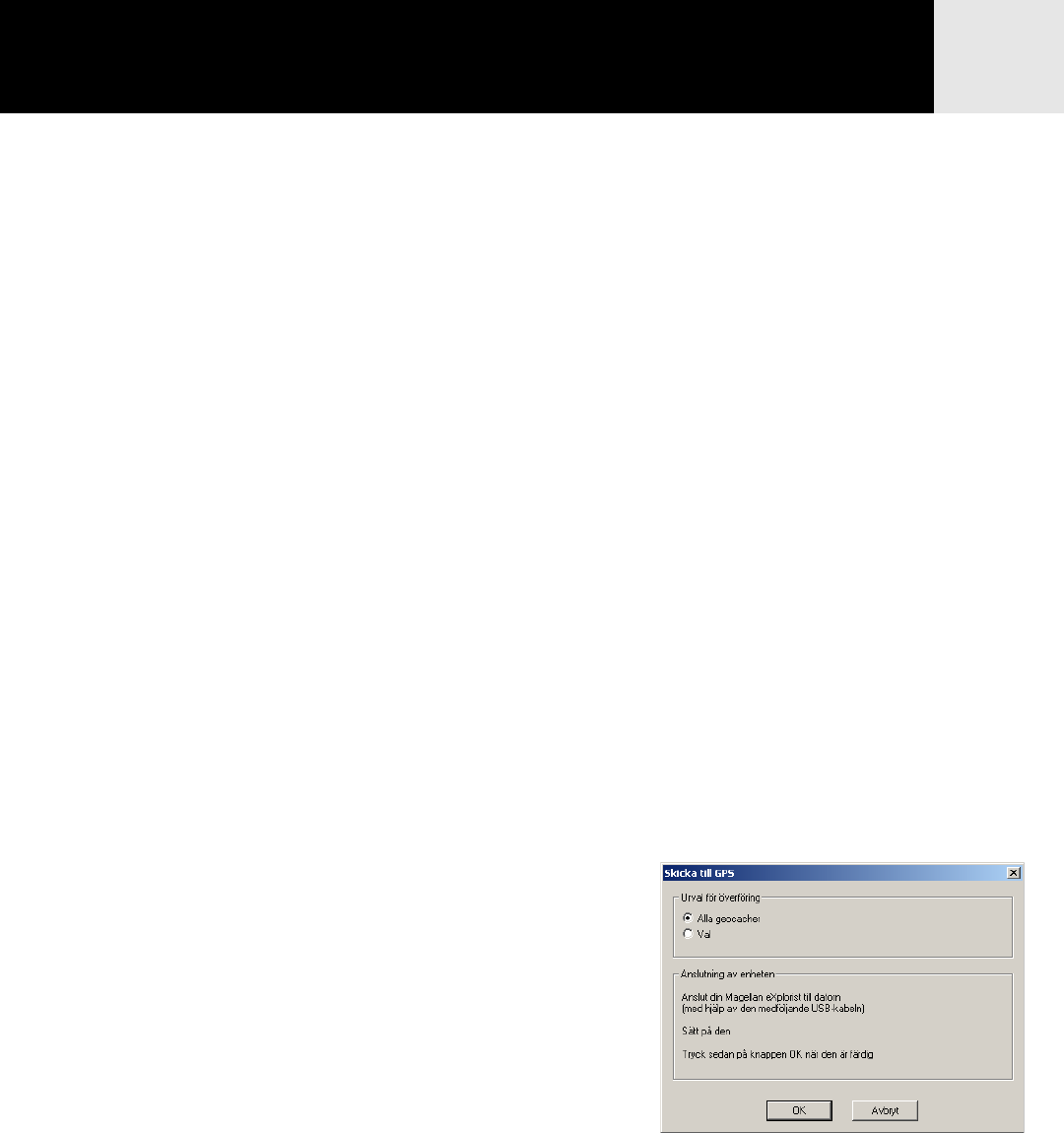
Magellan Geocache Manager 80
Ladda upp till Magellan eXplorist
1. Stäng av eXplorist och anslut den till datorns USB-port.
2.
Sätt på eXplorist. Om eXplorist är korrekt ansluten kommer den nu vara i läge för
filöverföring via USB, eller så visas kommunikationsmenyn. (Om kommunikationsmenyn
visas, välj USB-filöverföring och tryck på ENTER.) Om ingen av dessa skärmar visas kan
det bero på glapp i kontakten. Stäng av eXplorist, kontrollera anslutningarna och försök
igen. eXplorist måste befinna sig i läge för filöverföring via USB för att det ska gå att
ladda upp geocache-punkter.
Observera: Standardinställingen är att eXplorist sparar nya filer i sitt internminne. Om
du vill spara i SD-kortet istället måste du, medan du är i skärmen för USB-filöverföring:
Tryck på ENTER
Markera USB-filöverföring och tryck på ENTER.
Markera SD-minneskort och tryck på ENTER.
3. Välj vilka filer som ska laddas upp. (Om inga filer väljs kommer hela listan laddas upp.)
Tips vid val av filer:
Välj en enda geocache-punkt genom att klicka på namnet.
Markera flera på varandra följande geocache-punkter genom att hålla nere
Skift-tangenten, samtidigt som du klickar på geocache-punkternas namn.
Markera flera geocache-punkter i valfri ordning genom att hålla nere
Ctrl-tangenten, samtidigt som du klickar på geocache-punkternas namn.
4. Klicka på ikonen Ladda upp i Magellan Geocache Manager.
5. Se till att rätt alternativknapp är markerad
(Alla geocacher eller Val).
6. Klicka på OK.
7. Välj var du vill spara filen.
(Standardinställningen är mappen
Geocacher i internminnet eller SD-kortet.)
8. När överföringen är klar visas ett
meddelande.
9. Du kan nu nå och skapa en GOTO till
vilken som helst av geocache-punkterna
med hjälp av instruktionerna för att skapa
en GOTO-rutt. (Geocache-punkter kan även användas i fleretappsrutter. Däremot
används de oftast i GOTO-rutter.)